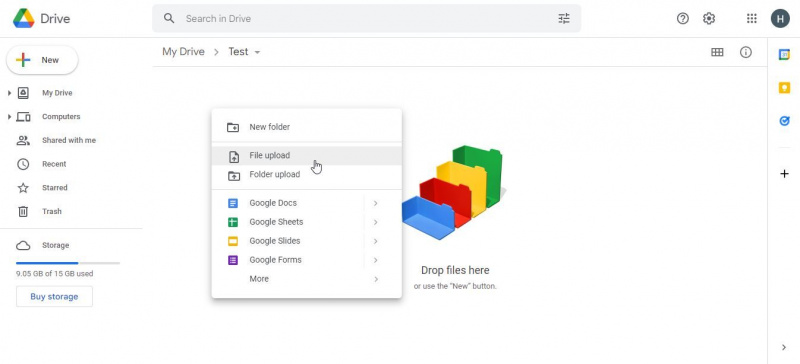Nếu bạn đã từng làm việc với tệp PDF, bạn chắc chắn biết rằng chúng đôi khi có thể khó chỉnh sửa, đọc và làm việc với. Có rất nhiều công cụ khác nhau có sẵn để cố gắng khắc phục sự cố này, nhưng tại sao tải xuống một số chương trình mà bạn thậm chí không biết sẽ hoạt động khi đã có giải pháp tốt hơn nhiều?
LÀM VIDEO TRONG NGÀY
Google Drive có thể mở, đọc và lưu lại các tệp PDF cho bạn, giúp bạn không gặp rắc rối khi chuyển đổi các tệp PDF gần như hoàn toàn. Đây là cách thực hiện.
Cách chuyển đổi tệp PDF sang Word bằng Google Drive
- Điều đầu tiên bạn cần làm là đăng nhập vào Google Drive và tải tệp PDF lên. Điều này có nghĩa là kỹ thuật này sẽ không hoạt động nếu bạn muốn biết cách chuyển đổi một trang web hoàn chỉnh sang PDF một cách dễ dàng , nhưng nó tốt cho các tài liệu hiện có. Nếu tài liệu đặc biệt lớn, việc này có thể mất một chút thời gian.
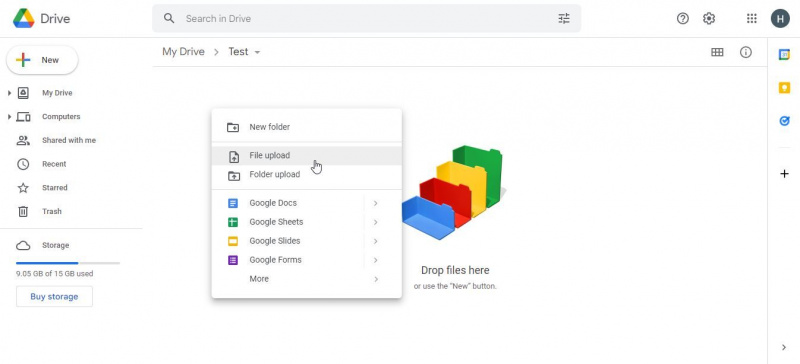
- Sau khi bạn đã tải lên tài liệu của mình, hãy nhấp đúp vào nó. Thao tác này sẽ đưa bạn đến bản xem trước của tài liệu PDF, nơi bạn có thể nhanh chóng đọc qua nội dung của nó. Ở trên cùng, bạn sẽ thấy một nút có nhãn Mở bằng Google Tài liệu . Bấm vào cái này.
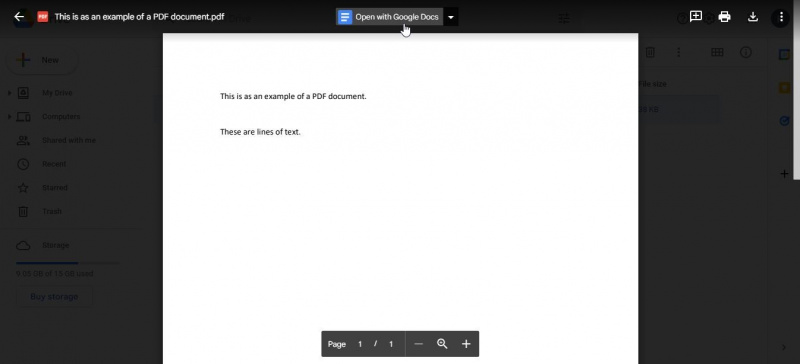
- Điều này có thể mất một chút thời gian, tùy thuộc vào kích thước tài liệu của bạn. Ví dụ, các tài liệu đặc biệt lớn có thể mất đến vài phút. Tuy nhiên, sau khi hoàn tất, bạn sẽ có tệp PDF của mình ở định dạng văn bản có thể chỉnh sửa.
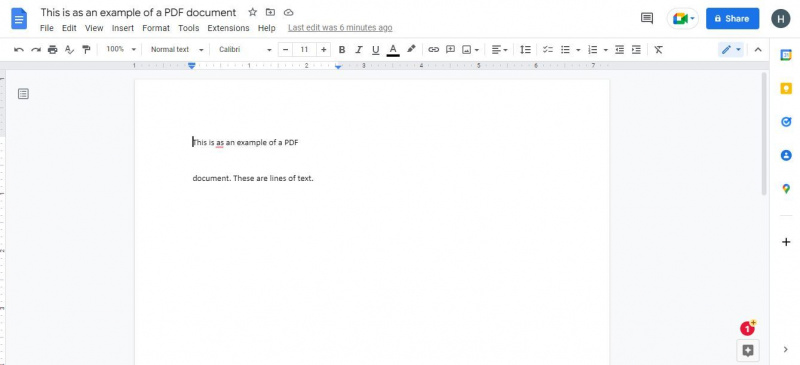
- Theo tùy chọn, bạn có thể muốn xóa một số văn bản. Việc chuyển đổi PDF sang các tài liệu văn bản như thế này đôi khi có thể có một số kết quả khó hiểu, chẳng hạn như văn bản được căn chỉnh kém hoặc chính tả không chính xác. Bạn có thể dọn dẹp phần này theo cách thủ công nếu muốn hoặc cứ để nguyên như vậy. Ngoài ra, bạn luôn có thể học cách chuyển đổi PDF sang Word miễn phí .
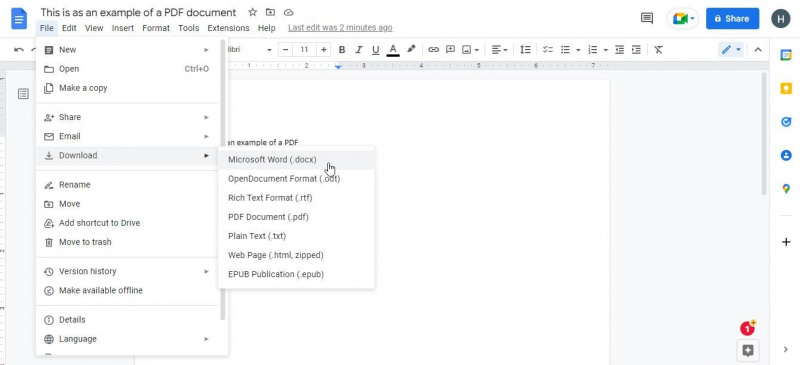
- Nếu bạn thích Google Documents hơn Word, thì bạn có thể dừng ở đây. Tuy nhiên, để truy cập ngoại tuyến, bạn sẽ cần tải xuống. Bạn có thể truy cập điều này bằng cách đi tới Tệp> Tải xuống và chọn định dạng tệp bạn muốn. Nếu bạn định sử dụng nó với Word, thì định dạng .docx là thứ bạn đang tìm kiếm.
Khai thác nhiều hơn sức mạnh của Google Drive
Như bạn có thể thấy, chuyển đổi tệp PDF sang Word bằng Google Drive là một quá trình khá dễ dàng khi bạn biết mình cần làm gì. May mắn thay, quá trình này nhanh chóng và dễ thực hiện, vì vậy bạn có thể dễ dàng thử và xem kết quả bạn thích như thế nào.